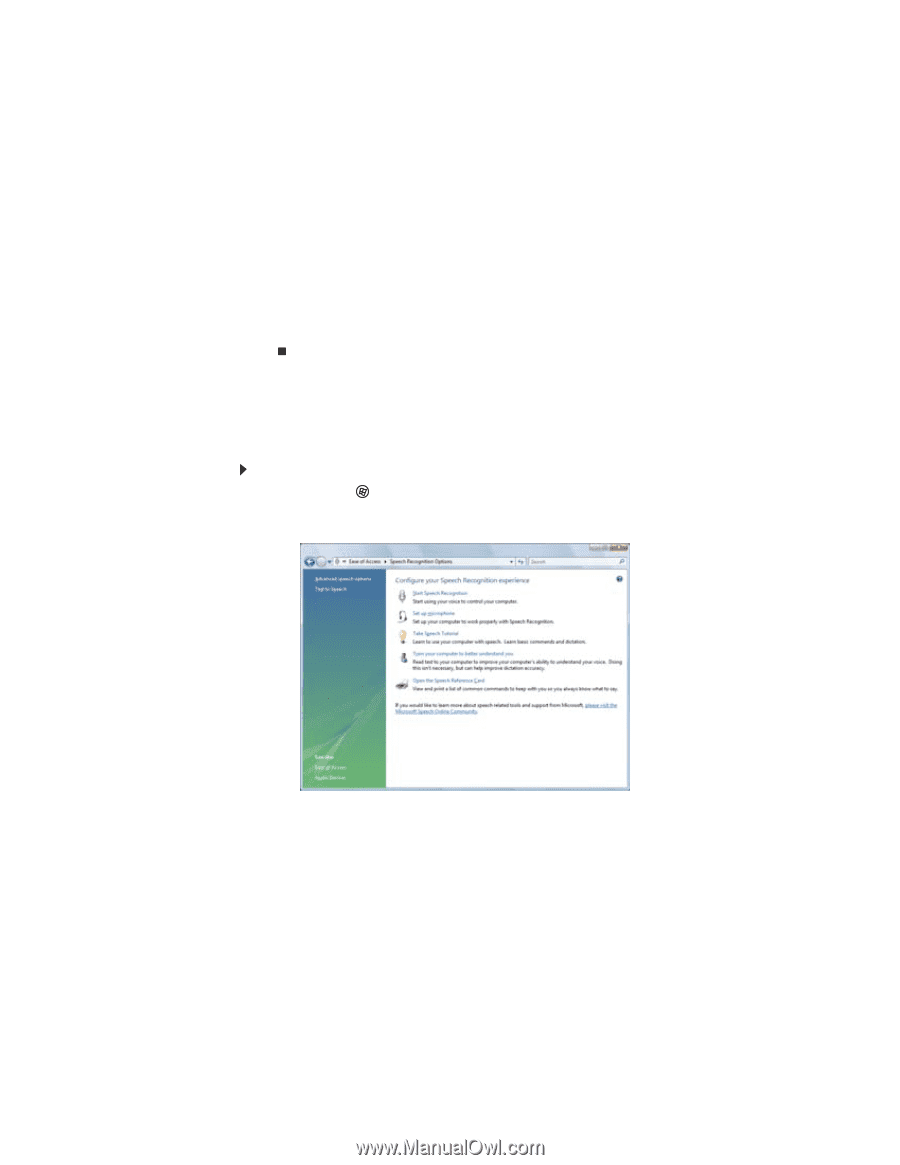Gateway M-6205m 8512773 - Gateway Notebook User Guide (MX) R2 - Page 87
Uso del reconocimiento de voz, Iniciar Narrador
 |
View all Gateway M-6205m manuals
Add to My Manuals
Save this manual to your list of manuals |
Page 87 highlights
www.gateway.com 2 En la sección Acceso rápido a herramientas comunes, haga clic en una de las siguientes opciones para hacer algunos de los cambios de accesibilidad más frecuentes de Windows. • Iniciar acercamiento ofrece una vista ampliada del área cercana al puntero del ratón. • Iniciar teclado en pantalla muestra el teclado en la pantalla. Para presionar las teclas del teclado en pantalla haga clic con el ratón. • Iniciar Narrador lee el texto que aparece en la pantalla y describe los gráficos. • Configurar contraste alto cambia la combinación de colores de Windows a una de colores en contraste alto. También puede usar el Centro de facilidad de acceso para: • Usar la computadora portátil sin la pantalla, el ratón o el teclado • Visualizar más fácilmente la pantalla de la computadora portátil • Usar más fácilmente el ratón y el teclado • Usar texto u opciones visuales alternativas para los sonidos Uso del reconocimiento de voz Puede conectar un micrófono a la computadora portátil (o utilizar un micrófono integrado en aquellas computadoras portátiles Gateway que tienen estos micrófonos) y configurar Windows para que convierta en texto las palabras que usted pronuncia por el micrófono. Para configurar el reconocimiento de voz: 1 Haga clic en (Inicio), Panel de control, Facilidad de acceso y, a continuación, en Opciones de reconocimiento de voz. Se abrirá la ventana Opciones de reconocimiento de voz. 2 Haga clic en una de las siguientes opciones para comenzar la configuración del reconocimiento de voz: • Iniciar reconocimiento de voz activa el reconocimiento de voz. Así, con un micrófono integrado o externo, podrá controlar la computadora portátil mediante comandos de voz. • Configurar micrófono configura el micrófono para que funcione correctamente con el reconocimiento de voz. • Iniciar tutorial de voz lo ayuda a aprender a usar el reconocimiento de voz. • Configure su computadora para que lo entienda mejor lo ayuda a elaborar varios ejemplos de voz que le permiten a la computadora portátil reconocer mejor lo que usted dice. • Abrir la tarjeta de referencia de voz le permite ver e imprimir una lista de comandos de voz comunes. 81